[1]启动ArcMap,新建空白地图文档;
[2]打开【目录】窗口,定位到【4-Data】->【Symbology.mxd】,双击打开地图文档;
[3]插入数据框。单击菜单【插入】->【数据框】,在内容列表中,新增数据框,默认名称为【新建数据框】;


[4]重命名数据框。右键单击【新建数据框】,选择【属性】,弹出【数据框属性】窗口,切换到【常规】页,将数据框名称改为【索引数据框】,单击【确定】,关闭【数据框属性】窗口,如下图;

[5]复制图层。在【内容列表】->【图层】数据框中,按住shift键,依次单击【Crater_Impact_IN】、【Fault_IN】和【Geo_IN_Rep】图层,拖拽图层至【索引数据框】下,如下图;

[6]激活数据框。右键单击【图层】数据框,选择【激活】,【图层】数据框变成黑色字体,表示被激活,此时地图中显示的内容为【图层】数据框下的数据;

[7]切换到布局视图。单击菜单【视图】->【布局视图】;或者,直接点击地图左下角的【数据视图】和【布局视图】,进行切换;
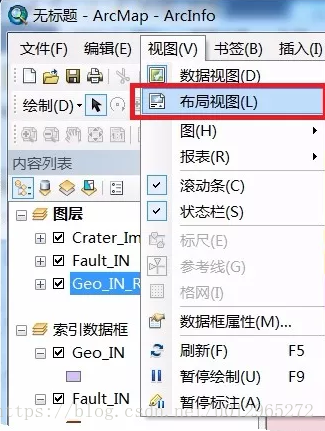

[8]设置纸张大小。在【布局视图】窗口中,右键单击页面视图空白处,选择【页面和打印设置】,弹出【页面和打印设置】窗口,取消勾选【使用打印机纸张设置】,设置标准大小为【A3】,方向为【横向】,单击【确定】,关闭【页面和打印设置】窗口,如下图:

[9]单击基础【工具条】->【选择元素】,选中数据框,调整位置,如下图所示,左下为【索引数据框】,右侧【图层】;

[10]使用范围指示器。在内容列表中,右键单击【索引数据框】,选择【属性】,弹出【数据框属性】窗口,切换到【范围指示器】页,选择【图层】添加至右侧列表,单击【框架】,弹出【范围指示器框架属性】窗口,设置边框样式,颜色为红色,勾选【使用简单范围】,单击【确定】,如下图:


[11]查看布局视图,【索引数据框】中增加范围指示,如下图;

[12]插入标题。选择菜单【插入】->【标题】,弹出【插入标题】对话框,输入标题名【地质图】,单击【确定】;

[13]修改标题式样。单击基础【工具条】->【选择元素】,双击【标题】,弹出【属性】窗口,单击【更改符号】,弹出【符号选择器】窗口,可以修改标题文本式样,参数如下图,单击【确定】,关闭【符号选择器】窗口;

[14]单击基础【工具条】->【选择元素】,选择标题,移动到合适位置,如下图:

[15]插入图例。选择菜单【插入】->【图例】,弹出【图例向导】,参数设置如下图;









 本文详细介绍了在ArcMap中编制专题地图的页面布局设计过程,包括新建地图文档、插入数据框、重命名、复制图层、激活数据框、切换到布局视图、设置纸张大小、调整元素位置、插入标题、图例、比例尺、指北针和文本等步骤,以及创建和使用格网的方法,最后保存地图文档。
本文详细介绍了在ArcMap中编制专题地图的页面布局设计过程,包括新建地图文档、插入数据框、重命名、复制图层、激活数据框、切换到布局视图、设置纸张大小、调整元素位置、插入标题、图例、比例尺、指北针和文本等步骤,以及创建和使用格网的方法,最后保存地图文档。
 最低0.47元/天 解锁文章
最低0.47元/天 解锁文章

















 2753
2753

 被折叠的 条评论
为什么被折叠?
被折叠的 条评论
为什么被折叠?








